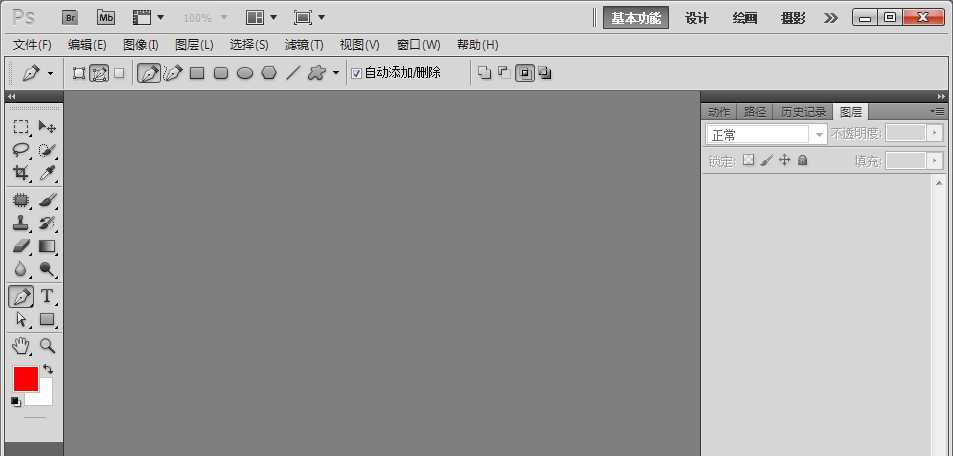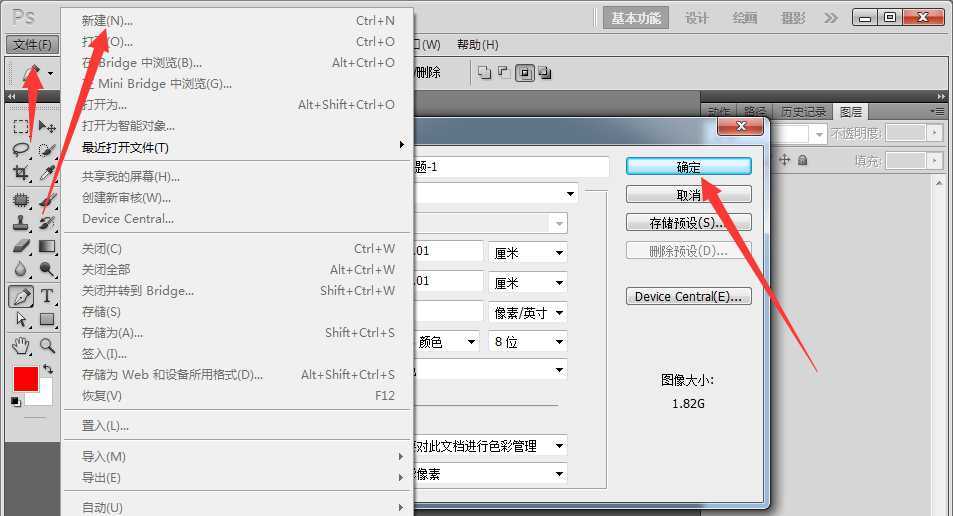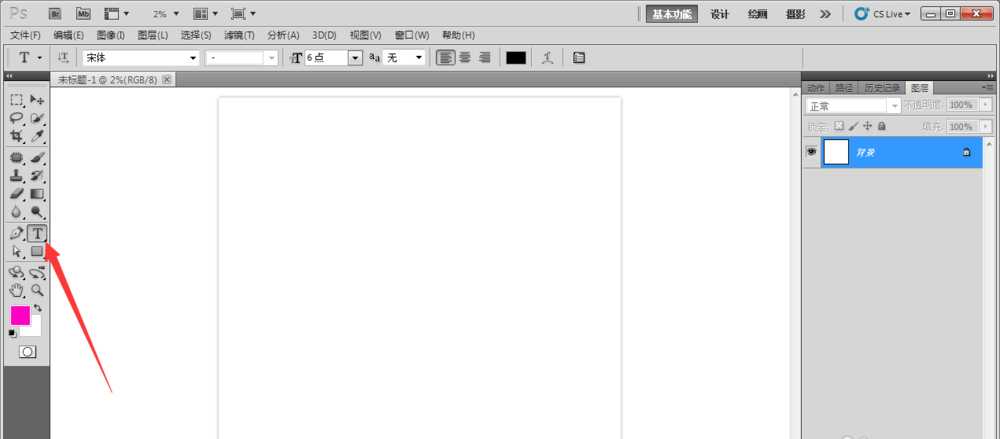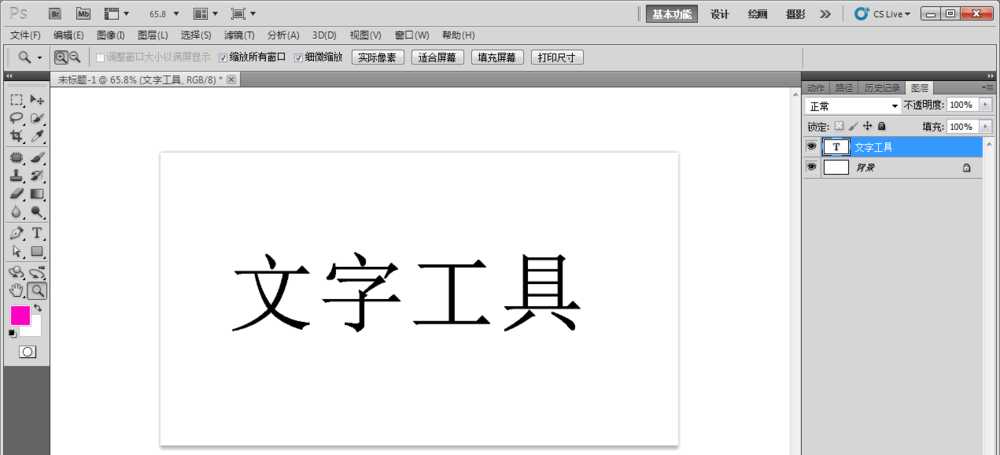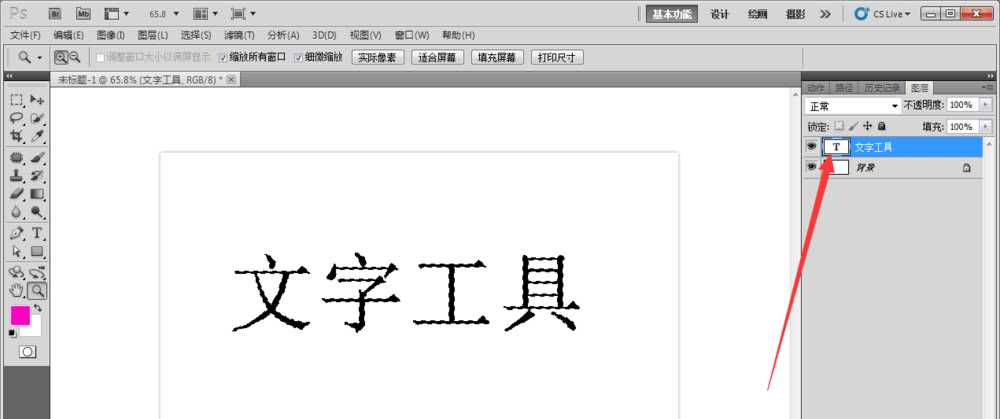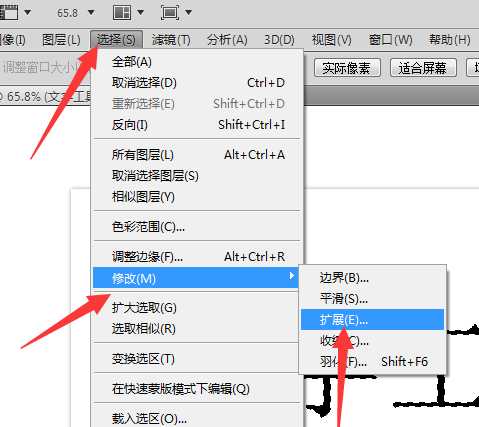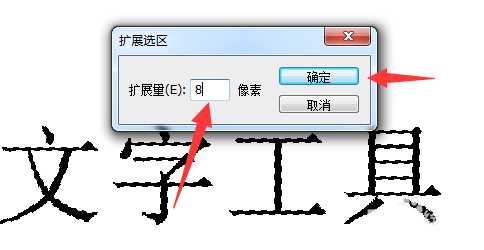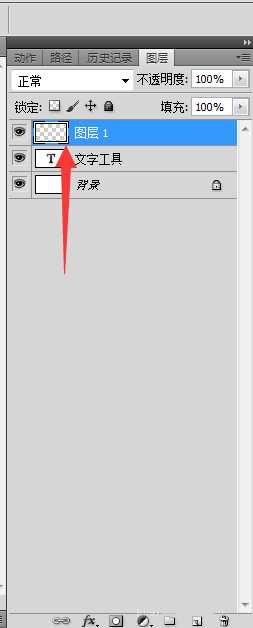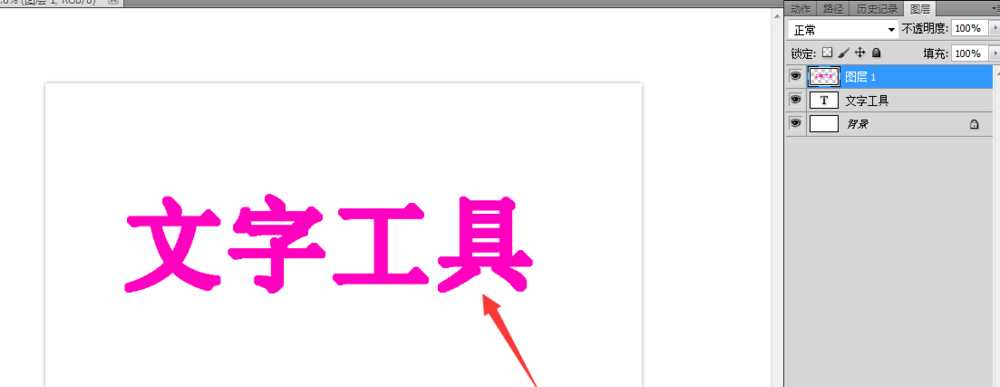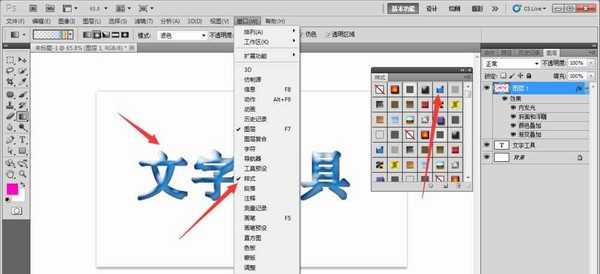相思资源网 Design By www.200059.com
ps总想要制作一个扩大版的文字,该怎么制作呢?下面我们就来看看详细的教程。
- 软件名称:
- Adobe photoshop 7.01 官方正式简体中文版
- 软件大小:
- 154MB
- 更新时间:
- 2013-04-19立即下载
1、首先打开ps软件。
2、点击新建一个窗口。
3、点击文字工具。
4、随便打出几个字。
5、按键盘ctrl+鼠标点击这里,弄出文字选区。
6、选择扩展工具。
7、扩展 8 像素 点击确定。
8、新建一个图层。
9、填充粉色。
10、选择样式,点击一个样式,大文字效果。
11、这就是扩大文字了。
以上就是ps扩展工具的使用方法,希望大家喜欢,请继续关注。
相关推荐:
ps怎么设计半隐在绿叶中的文字效果?
ps怎么设计漂亮的霓虹灯效果的文字?
PS怎么设计一个被光照的文字字体效果?
标签:
ps,扩展工具,文字
相思资源网 Design By www.200059.com
广告合作:本站广告合作请联系QQ:858582 申请时备注:广告合作(否则不回)
免责声明:本站文章均来自网站采集或用户投稿,网站不提供任何软件下载或自行开发的软件! 如有用户或公司发现本站内容信息存在侵权行为,请邮件告知! 858582#qq.com
免责声明:本站文章均来自网站采集或用户投稿,网站不提供任何软件下载或自行开发的软件! 如有用户或公司发现本站内容信息存在侵权行为,请邮件告知! 858582#qq.com
相思资源网 Design By www.200059.com
暂无ps怎么使用扩展工具制作扩大版的文字?的评论...
RTX 5090要首发 性能要翻倍!三星展示GDDR7显存
三星在GTC上展示了专为下一代游戏GPU设计的GDDR7内存。
首次推出的GDDR7内存模块密度为16GB,每个模块容量为2GB。其速度预设为32 Gbps(PAM3),但也可以降至28 Gbps,以提高产量和初始阶段的整体性能和成本效益。
据三星表示,GDDR7内存的能效将提高20%,同时工作电压仅为1.1V,低于标准的1.2V。通过采用更新的封装材料和优化的电路设计,使得在高速运行时的发热量降低,GDDR7的热阻比GDDR6降低了70%。